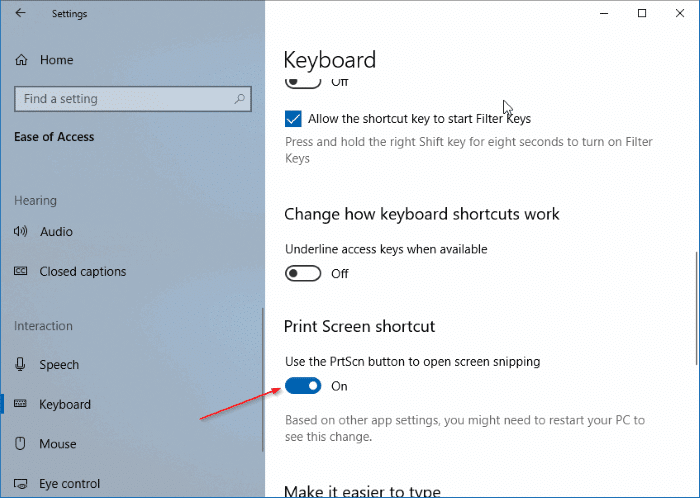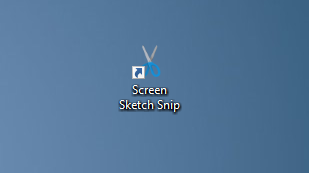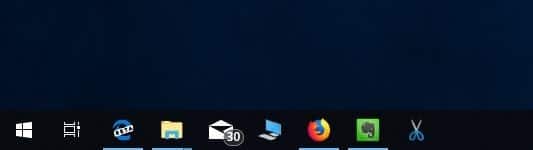Snip & Sketch заменяет привычный всем нам классический Ножницы . Короче говоря, Snip & Sketch — это новый инструмент для вырезания в Windows 10, начиная с Redstone 5 (версия 1803).
Если вы часто используете Snip & Sketch для создания снимков экрана и любите выполнять задачи с помощью сочетаний клавиш, вам могут пригодиться следующие советы и рекомендации по Snip & Sketch в Windows 10.
Ниже приведены некоторые советы, которые могут оказаться полезными при использовании приложения Snip & Sketch в Windows 10.
Используйте Print Screen, чтобы запустить фрагмент фрагмента и эскиза
Сочетание клавиш по умолчанию для запуска экземпляра фрагмента Snip & Sketch — Windows + Shift + S. Поскольку сочетание клавиш по умолчанию требует одновременного нажатия трех клавиш, лучше настроить Клавиша Print Screen (PrtScn), чтобы открыть фрагмент Snip и Sketch р>
Перейдите в приложение Настройки >Специальные возможности >Клавиатура и включите Используйте кнопку PrtScn, чтобы открыть фрагмент экрана вариант.
Создайте ярлык на рабочем столе для фрагмента Snip & Sketch
Этот совет предназначен для пользователей, которые чаще используют мышь, чем клавиатуру! Создание ярлыка на рабочем столе для приложения Snip & Sketch бесполезно, поскольку не поможет вам быстро запустить фрагмент Snip & Sketch. Вам нужно создать ярлык на рабочем столе для фрагмента Snip и Sketch вместо приложения. Для этого:
Шаг 1. Щелкните правой кнопкой мыши на рабочем столе >выберите «Создать» >нажмите «Ярлык».
Шаг 2. Введите следующий путь в поле местоположения. Нажмите «Далее».
explorer.exe ms-screenclip:
Шаг 3. Введите имя ярлыка. Нажмите кнопку «Готово», чтобы создать ярлык на рабочем столе.
21 сочетание клавиш для Snip & Sketch
Если вам нравится использовать клавиатуру для быстрого доступа к различным инструментам, доступным в Snip & Sketch, вам будет приятно узнать, что в Snip & Sketch доступно более 21 полезного сочетания клавиш.
Чтобы узнать о них все, прочтите нашу статью 21 полезная комбинация клавиш для Snip и Sketch в Windows 10 .
Открыть фрагмент «Фрагмент и эскиз» из окна команды «Выполнить»
Помимо сочетаний клавиш и других методов, вы также можете запустить фрагмент Snip & Sketch из командного поля «Выполнить». Просто введите следующую команду, чтобы открыть фрагмент Snip & Sketch.
ms-screenclip:?source=QuickActions
Закрепить фрагмент и фрагмент эскиза на панели задач
Вы можете легко закрепить приложение Snip & Sketch на панели задач, но это не поможет вам запустить фрагмент (вместо этого он откроет приложение).
Если вы хотите закрепить ярлык для фрагмента «Фрагмент и эскиз», следуйте приведенным выше инструкциям, чтобы создать ярлык на рабочем столе для фрагмента «Эскиз экрана», а затем перетащите ярлык на панель задач, чтобы закрепить его.